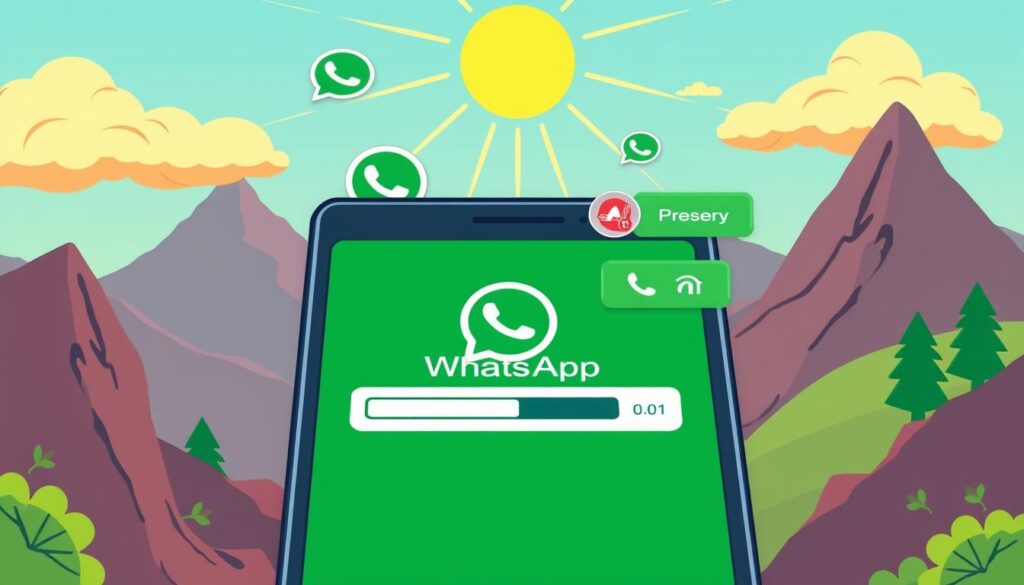Manchmal sind Chats weg, wenn sie am meisten gebraucht werden. Dieser Guide zeigt, wie man WhatsApp Nachrichten sowohl auf Android als auch auf iPhone wiederherstellt. Er kombiniert Basiswissen, Risikobewertung und eindeutige Schritte. Ziel ist, verlorene Unterhaltungen und Medien effektiv zurückzuholen.
Lokale Backups auf Android, die Nutzung von Google Drive und iCloud auf dem iPhone stehen im Mittelpunkt. Es wird erklärt, wie man ein WhatsApp Backup anlegt, überprüft und bei Bedarf verwendet. Wichtiger Hinweis: Regelmäßige Backups reduzieren Datenverluste und beschleunigen die Wiederherstellung.
Zum Thema gehören tägliche msgstore-Backups auf Android, die Abfrage zur Wiederherstellung nach einer Neuinstallation und iCloud-Backup-Frequenzen. Wir betrachten auch Cloud-freie Ansätze, Tricks mit Dateimanagern und die Grenzen der Datenrettung. Die Strategien basieren auf transparenten und logischen Schritten bei der Datenrettung.
Es erfolgt eine detaillierte Anleitung durch alle bewährten Methoden und nützlichen Alternativen. Egal, ob es um den Wechsel des Geräts geht, versehentlich gelöschte Chats oder ein kaputtes Smartphone: Mit den richtigen Maßnahmen lässt sich verhindern, dass WhatsApp Nachrichten verloren gehen. Sie können dann bei Bedarf wiederhergestellt werden.
Überblick: Wege, um WhatsApp Daten zu retten
Verschiedene Methoden stehen zur Verfügung, um WhatsApp Nachrichten wiederherzustellen: lokale Sicherungen, Cloud-Backups und bestimmte Alternativen. Dieser Überblick hilft, die geeignete Methode zu erkennen. Es zeigt, wie man mit Bedacht vorgeht, um WhatsApp Daten erfolgreich zu sichern.
Wann sich eine Wiederherstellung lohnt
Eine Wiederherstellung macht meist Sinn, falls ein Backup vorhanden ist. Auf Android-Geräten geschieht dies durch automatische lokale Sicherungen am Morgen. Alternativ kann man auf Google Drive oder auf dem iPhone mittels iCloud zurückgreifen. Wenn kein Backup vorliegt, sind für Android-Nutzer der Dateimanager oder Benachrichtigungsprotokoll-Apps eine Option.
Desktop-Nutzer können Speichermedien mit Tools wie dem EaseUS Data Recovery Wizard analysieren. Dies verbessert die Chancen, verlorene WhatsApp Nachrichten zu finden, solange Restdateien existieren. Ziel ist es, möglichst viele Daten wiederherzustellen, ohne vorhandene Chats zu verlieren.
Voraussetzungen: gleiche Nummer, Speicherplatz, Internet
WhatsApp fordert für die Wiederherstellung dieselbe Telefonnummer, die während des Backups verwendet wurde. Zudem ist genügend Speicherplatz erforderlich, um Chats und Medien zu speichern. Eine zuverlässige Internetverbindung ist essenziell, um Cloud-Backups herunterzuladen und Medien erneut zu laden.
Bei Beachtung dieser Punkte kann die Wiederherstellung methodisch erfolgen. Damit werden Fehler vermieden und der Prozess verläuft reibungsloser.
Unterschiede zwischen Android und iPhone
Android-Nutzer haben die Wahl zwischen lokalen Backups im WhatsApp/Databases-Ordner und Cloud-Sicherungen via Google Drive. Eine weitere Methode umfasst das Umbenennen älterer msgstore-Dateien durch Zugriff über den Dateimanager.
Bei iPhones erfolgt die Backup-Funktion über die iCloud mit einer Option für automatische Backups. Beide Plattformen stellen Daten nach einer Neuinstallation und der Verifizierung der Nummer wieder her. Jedoch fehlen Nachrichten, die nach dem letzten Backup eingegangen sind, was bei dem Wunsch, WhatsApp Daten zu sichern, beachtet werden sollte.
WhatsApp Backup verstehen: lokal, Google Drive und iCloud
Um WhatsApp Nachrichten zu sichern, muss man die Unterschiede zwischen den Sicherungsoptionen verstehen: lokale Speicherung auf Android, Cloud-Backups über Google Drive und iCloud. Jede bietet eigene Vorteile und erfordert bestimmte Vorkehrungen. Dies ermöglicht eine effektive Integration der WhatsApp Datensicherung in den Alltag.
Tägliche lokale Sicherungen und Aufbewahrung auf Android (msgstore-Backups)
WhatsApp erstellt auf Android normalerweise jede Nacht gegen 2 Uhr ein lokales Backup. Diese werden als msgstore-Backups im internen Speicher unter WhatsApp/Databases gespeichert.
Die Dateien sind nach dem Schema msgstore-YYYY-MM-DD.1.db.crypt12 benannt. Die jeweils neueste Version heißt msgstore.db.crypt12. Wichtig ist, diesen Ordner nicht zu löschen und genügend Speicherplatz zu haben.
Google-Drive-Backups einrichten und prüfen
Um ein WhatsApp Backup auf Google Drive zu erstellen, öffnet man die WhatsApp Einstellungen. Dort wählt man Chats, dann Chat-Backup und klickt auf „Auf Google Drive sichern“. Man kann Konto und Backup-Frequenz auswählen: täglich, wöchentlich oder monatlich.
Zur Wiederherstellung loggt man sich mit dem verknüpften Google-Konto ein, verifiziert die Telefonnummer und startet die Wiederherstellung. Chats werden zuerst geladen, Medien im Anschluss. So sind die Chats sofort verfügbar, während die Medien noch geladen werden.
iCloud-Backups aktivieren und Backup-Frequenz wählen
Bei iPhones geht man in WhatsApp über Einstellungen zu Chat-Backup, um das iCloud-Backup einzurichten. Man sollte „Autom. Backup“ wählen und als Frequenz „täglich“ einstellen.
Man sieht dann, wann das letzte Backup gemacht wurde. Das macht es einfacher, die Sicherung von Nachrichten zu planen und mögliche Lücken zu vermeiden.
Grenzen von Backups: Zeitstand und mögliche Lücken
Backups spiegeln den Zustand zum Zeitpunkt der Sicherung wider. Alles, was danach eintrifft, wird erst im nächsten Backup gespeichert.
Bei einer Wiederherstellung könnte neuerer Chatverlauf überschrieben werden. Es ist ratsam, regelmäßige automatische Backups mit Exporten von wichtigen Chats zu ergänzen.
WhatsApp Nachrichten wiederherstellen
Wer seine Chats verloren hat, kann sie oft mit nur wenigen Schritten zurückholen. Es ist entscheidend, WhatsApp Nachrichten regelmäßig zu sichern und für die Wiederherstellung dieselbe Telefonnummer zu verwenden. Die App erkennt automatisch vorhandene Backups und leitet durch den Wiederherstellungsprozess.
Neuinstallation und Wiederherstellungsabfrage nutzen
Um Nachrichten wiederherzustellen, muss WhatsApp zunächst deinstalliert und dann neu installiert werden. Nach der Verifizierung der Telefonnummer erscheint die Option „Chats wiederherstellen“. Ein Tippen darauf und der folgende Klick auf „Weiter“ startet den Prozess.
Bei Android werden lokale Backups oder solche von Google Drive erkannt, während bei iPhones nach Backups in iCloud gefragt wird. Die Dauer der Wiederherstellung hängt von der Datengröße und der Internetgeschwindigkeit ab. Zuerst werden Chatverläufe geladen, gefolgt von Medien, die oft im Hintergrund wiederhergestellt werden.
Was zwischen letztem Backup und Restore passiert
Alles, was nach dem letzten gesicherten Zeitpunkt gesendet oder empfangen wurde, ist nicht im Backup enthalten. Ein Backup ist wie eine Momentaufnahme. Bei Erstellung einer neuen Sicherung werden die alten Daten überschrieben.
Um Lücken im Chatverlauf zu vermeiden, sollte man vor Änderungen prüfen, wann das letzte Backup durchgeführt wurde.
Tipps für eine reibungslose Rücksicherung
- Immer dieselbe Telefonnummer verwenden.
- Ausreichend freien Speicher bereitstellen.
- Stabile, möglichst schnelle Internetverbindung nutzen; Medien laden oft nach.
- Auf Android das richtige Google-Konto für Drive verknüpfen.
- Keine neue Sicherung starten, bevor die gewünschte ältere Sicherung eingespielt ist.
- Bei lokaler Android-Rücksicherung die msgstore-Datei korrekt benennen, damit die App sie erkennt.
Durch Beachtung dieser Punkte kann man planvoll WhatsApp Nachrichten wiederherstellen. Regelmäßiges Sichern schützt dabei die eigenen Chats verlässlich.
Android: Chats aus lokalem Speicher und Google Drive zurückholen
Wer seine WhatsApp Nachrichten auf Android wiederherstellen will, hat zwei Optionen: lokale Backups oder Google Drive. Diese Methoden erfordern ein aktuelles WhatsApp Backup, dieselbe Telefonnummer, genügend Speicherplatz und eine stabile Internetverbindung. Der Weg zur Wiederherstellung der Chat-Chronik wird dadurch eindeutig und nachvollziehbar.
Lokale Sicherung via Deinstallation/Reinstallation einspielen
Um lokal zu sichern, muss WhatsApp in den Einstellungen des Android-Geräts deinstalliert werden. Danach installiert man es neu über den Google Play Store. Nach Verifizierung der Nummer wählt man „Wiederherstellen“ und dann „Weiter“. Bei einem vorhandenen lokalen Backup werden Chats sofort restauriert; Medien folgen automatisch.
Wiederherstellung aus Google Drive Schritt für Schritt
Ein Drive-Backup sollte zuerst in WhatsApp unter „Einstellungen > Chats > Chat-Backup“ eingerichtet werden. Für die Wiederherstellung loggt man sich mit dem passenden Google-Konto ein und startet WhatsApp. Nach der Nummernverifizierung und Bestätigung zum „Wiederherstellen“ werden zunächst die Chats, dann Fotos, Videos und Sprachnachrichten geladen. Dieser Prozess ermöglicht eine strukturierte Wiederherstellung von WhatsApp Nachrichten, auch nach einem Gerätewechsel.
Dateimanager-Methode: Databases-Ordner und msgstore.db.crypt12
Für die Nutzung einer älteren lokalen Sicherung öffnet man einen Dateimanager wie Total Commander oder ES Datei Explorer. Man navigiert zum Ordner WhatsApp/Databases und wählt die entsprechende Datei aus, zum Beispiel msgstore-YYYY-MM-DD.1.db.crypt12, und benennt sie in msgstore.db.crypt12 um. Dann muss WhatsApp deinstalliert und neu installiert werden. Nach der Nummernverifizierung erfolgt die Wiederherstellung. Diese Methode ist ausschließlich auf Android anwendbar und setzt ein vorhandenes Backup im Databases-Ordner voraus.
crypt-Varianten richtig behandeln (crypt8/crypt9/crypt12)
Falls die Sicherung als crypt8 oder crypt9 vorliegt, sollte die Nummer im Dateinamen unangetastet bleiben. Sowohl Ordnerstruktur als auch Dateibenennung müssen genau passen, sonst kann WhatsApp das Backup nicht erkennen. Entscheidend sind weiterhin die gleiche Telefonnummer, ausreichender Speicherplatz und Internetverbindung. Nur so ist es möglich, WhatsApp Nachrichten wiederherzustellen und das Backup korrekt zu laden.
iPhone: Chats aus iCloud-Backup wiederherstellen
Auf dem iPhone ist iCloud der Schlüssel zur Datensicherung. Für das Sichern von WhatsApp Nachrichten ist dies entscheidend. Später können so die Nachrichten problemlos wiederhergestellt werden. Der Prozess ist klar und benötigt keine Umwege über den Dateimanager.
Automatisches Backup aktivieren und Frequenz festlegen
Ein automatisches Backup lässt sich in WhatsApp unter „Einstellungen > Chat > Chat-Backup“ einrichten. Wählen Sie eine Speicherfrequenz: täglich, wöchentlich oder monatlich. Dies hält Daten und Medien sicher und aktuell.
Unter „Letztes Backup“ finden Sie den Zeitpunkt der letzten Sicherung. Durch Export wichtiger Chatverläufe kann man die Sicherungsstrategie verstärken. Dies vereinfacht das Sichern und spätere Wiederherstellen von WhatsApp Nachrichten.
App neu installieren, Nummer verifizieren, Chatverlauf laden
Um Chats zurückzubekommen, muss WhatsApp zunächst deinstalliert und danach neu aus dem App Store installiert werden. Dann die Telefonnummer verifizieren. Bei der anschließenden Wiederherstellungsanfrage, startet der Download der Chatverläufe.
Nachrichten tauchen in der Regel zuerst auf, gefolgt von Medieninhalten. Eine gute Internetverbindung ist wichtig, um den Prozess zu beschleunigen und die Daten vollständig zu laden.
Hinweis zu Nachrichten, die nach dem letzten Backup eingingen
Nachrichten, die nach dem letzten iCloud-Backup empfangen oder gesendet wurden, fehlen bei der Wiederherstellung. iOS bietet im Gegensatz zu Android keinen Dateimanager-Workaround.
Durch regelmäßiges Sichern von WhatsApp Nachrichten lassen sich Datenlücken effektiv minimieren. So kann man beim Wechsel des Geräts die Nachrichten problemlos wiederherstellen, ohne viel Aufwand.
Ohne Backup: Protokoll- und Recovery-Alternativen
Manchmal ist kein aktuelles WhatsApp Backup vorhanden. Aber WhatsApp-Daten können oft noch gerettet werden, wenn Datenreste auf dem Gerät oder dem Computer zu finden sind. Es gibt mehrere praktikable Methoden, die ganz ohne Cloud auskommen, um an diese Daten zu gelangen.
Notification History Log unter Android: Funktionsweise und Grenzen
Die App Notification History Log speichert Benachrichtigungen auf Android-Geräten. Wer sie früh genug installiert und die nötigen Zugriffsrechte erteilt, kann unter „Advanced History“ sogar gelöschte WhatsApp-Nachrichten einsehen. Oft wird dabei der Text „Diese Nachricht wurde gelöscht.“ zusammen mit dem ursprünglichen Nachrichteninhalt angezeigt.
Es ist essenziell, dass die Protokollierung schon aktiv ist, bevor man sie benötigt. Leider werden iOS-Geräte nicht unterstützt. Auch der Zugriff auf Medieninhalte wie Fotos oder Sprachnachrichten ist eingeschränkt. Dies ist eher eine Ergänzung und kein Ersatz für ein vollwertiges WhatsApp Backup.
Dateimanager-Ansatz für ältere lokale Sicherungen (Android)
In vielen Android-Geräten sind ältere WhatsApp-Sicherungsdateien im Ordner WhatsApp/Databases zu finden. Diese ermöglichen es, WhatsApp-Daten zu sichern, selbst wenn kein Backup in der Cloud vorhanden ist. Entscheidend sind die richtige Auswahl und das korrekte Umbenennen dieser Dateien.
- Wählen Sie im Dateimanager die passende Datei mit dem Format msgstore-YYYY-MM-DD.1.db.crypt12 aus.
- Benennen Sie diese in msgstore.db.crypt12 um und lassen Sie sie am selben Ort.
- Installieren Sie WhatsApp neu, verifizieren Sie Ihre Nummer und erlauben Sie die Wiederherstellung.
Eine wichtige Anmerkung ist, dass Dateien wie crypt8 oder crypt9 nicht ohne weiteres umbenannt werden sollten, da hierfür spezielle Schlüsselversionen benötigt werden. Ein frisches WhatsApp-Backup gibt mehr Flexibilität, aber auch ohne Backup ist dieser Weg oft erstaunlich zuverlässig.
Datenrettungssoftware auf PC/Mac: Wann sie hilft und worauf achten
Wenn lokale WhatsApp-Ordner auf Windows oder macOS verloren gehen, zum Beispiel nach einem Systemupdate oder durch die Verwendung eines Bereinigungstools, kann spezialisierte Datenrettungssoftware wie der EaseUS Data Recovery Wizard hilfreich sein. Das ist besonders dann der Fall, wenn keine mobilen Backups vorhanden sind oder wenn die Datenquelle auf dem Desktop betroffen ist.
- Wählen Sie den Speicherort für den Scan aus (z. B. den Nutzerordner oder eine externe SSD).
- Starten Sie den Scan und warten Sie den anschließenden Tiefenscan ab.
- Filtern Sie die Ergebnisse und prüfen Sie sie in der Vorschau.
- Stellen Sie die gewünschten Dateien an einem neuen Speicherort wieder her.
Obwohl WhatsApp Desktop mit dem Telefon synchronisiert, bleiben lokale Verluste auf dem Rechner bestehen. Die Kombination aus Datenwiederherstellung am PC und einem aktuellen WhatsApp-Backup auf dem Handy ist ideal, um WhatsApp-Daten umfassend zu sichern.
| Methode | Plattform | Voraussetzungen | Stärken | Grenzen |
|---|---|---|---|---|
| Notification History Log | Android | Vorherige Installation, volle Berechtigungen, laufendes Log | Schnell bei gelöschten Texten, einfache Bedienung | Keine iOS-Unterstützung, kaum Medien, nur Zukunft ab Installation |
| Lokale msgstore-Dateien | Android | Zugriff auf WhatsApp/Databases, passende crypt-Version | Unabhängig von Cloud, gute Chance auf komplette Chats | Versionen beachten, Umbenennen nur bei crypt12 |
| Datenrettungssoftware (z. B. EaseUS) | Windows, macOS | Gelöschte/überschriebene Dateien noch rekonstruierbar | Bergt Ordner und Medien, Tiefenscan für gründliche Suche | Erfolg nicht garantiert, Zeitaufwand, ggf. Kosten |
Neues Smartphone: WhatsApp-Chat sicher übertragen
Zuerst ist es wichtig, auf dem alten Gerät ein Backup zu erstellen. Für Nutzer von Android heißt das: In den WhatsApp Einstellungen unter Chats zum Punkt Chat-Backup gehen. Dort „Auf Google Drive sichern“ wählen. iPhone-Besitzer sollten hingegen die „Autom. Backup“ Funktion in der iCloud aktivieren. Dies sichert deine WhatsApp Daten, bevor du das Gerät wechselst.
Nun gilt es, das neue Smartphone richtig einzurichten. Logge dich mit demselben Google- oder Apple-Account ein, installiere WhatsApp und verifiziere deine Nummer. Nach der Verifizierung startest du die Wiederherstellung deiner Chats. Auf Android werden die Chats zuerst angezeigt, die Medien folgen. Starte keine neue Sicherung, bevor nicht alles übertragen ist. So stellst du sicher, dass alle WhatsApp Nachrichten korrekt wiederhergestellt werden.
Für einen reibungslosen Wechsel sind die gleiche Telefonnummer, ausreichender Speicherplatz und eine starke Internetverbindung ausschlaggebend. Tools wie EaseUS ChatTrans können helfen, wenn ein Plattformwechsel ansteht. Der normale Weg erfolgt allerdings über Google Drive oder iCloud. Schrittweise gehen wir alles durch und reduzieren so die Risiken beim Wechsel.
Praxisnaher Tipp: Sorge dafür, dass dein Akku voll ist oder das Gerät während der Übertragung geladen wird. Downloads, die unterwegs abbrechen, können den Prozess unnötig in die Länge ziehen und Probleme verursachen.
| Schritt | Android (Google Drive) | iPhone (iCloud) | Warum es zählt |
|---|---|---|---|
| Backup erstellen | WhatsApp > Einstellungen > Chats > Chat-Backup > „Auf Google Drive sichern“ | WhatsApp > Einstellungen > Chats > Chat-Backup > „Autom. Backup“ | Aktueller Stand, um WhatsApp Daten retten und WhatsApp Nachrichten wiederherstellen zu können |
| Account prüfen | Mit demselben Google-Konto auf dem neuen Gerät anmelden | Mit derselben Apple-ID auf dem neuen iPhone anmelden | Verknüpft Backup und Gerät eindeutig |
| Installation & Verifizierung | WhatsApp installieren, Nummer bestätigen | WhatsApp installieren, Nummer bestätigen | Freischaltung der Wiederherstellungsabfrage |
| Wiederherstellung starten | Abfrage akzeptieren; Chats zuerst, Medien folgen | Abfrage akzeptieren; Chatverlauf laden | Stellt Nachrichten und Medien in richtiger Reihenfolge her |
| Nachkontrolle | Neue Sicherung erst nach vollständigem Import | Neue Sicherung erst nach vollständigem Import | Verhindert Überschreiben eines unvollständigen Stands |
Fazit
Wer seine WhatsApp Nachrichten wiederherstellen möchte, findet brauchbare Methoden, wenn ein aktuelles Backup vorhanden ist. Für Android-Nutzer beinhalten tägliche lokale msgstore-Dateien die Daten der letzten Woche. Zusätzlich bietet Google Drive weiteren Schutz. iPhone-Besitzer können sich auf iCloud verlassen, die Sicherungshäufigkeit ist frei wählbar. Der sicherste Ansatz ist jedoch, WhatsApp neu zu installieren, die Nummer zu verifizieren und die Wiederherstellung zu bestätigen.
Fehlt eine Cloud-Sicherung, haben Android-Anwender die Möglichkeit, ältere msgstore-Backups manuell zu nutzen. Es ist essentiell, Dateien nicht umzubenennen, da sonst der Import misslingt. Eine zusätzliche Option bietet die Android-App Notification History Log. Sie kann gelöschte Nachrichten aus Benachrichtigungen rekonstruieren, vorausgesetzt, sie war zuvor aktiviert. Auf dem PC kann Software wie EaseUS Data Recovery Wizard helfen, verlorene Backups zu finden und wiederherzustellen.
Ein Problem besteht jedoch immer noch: Nachrichten, die nach dem letzten Backup erhalten wurden, sind nicht wiederherstellbar. Wer jedoch regelmäßig backupt, vor einem Gerätewechsel ein neues Backup erstellt und standardmäßig neu installiert, verringert das Risiko von Datenverlusten. So kann man WhatsApp Nachrichten erfolgreich wiederherstellen und sicherstellen, dass Gesprächsverläufe auf neue Geräte übertragen werden.